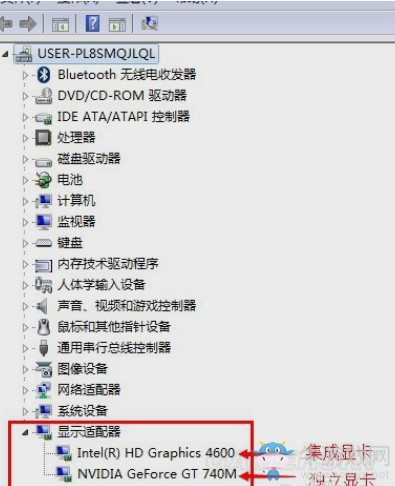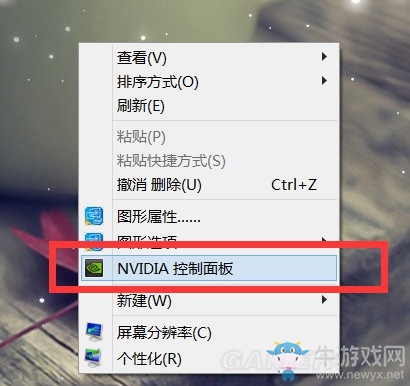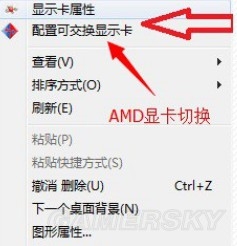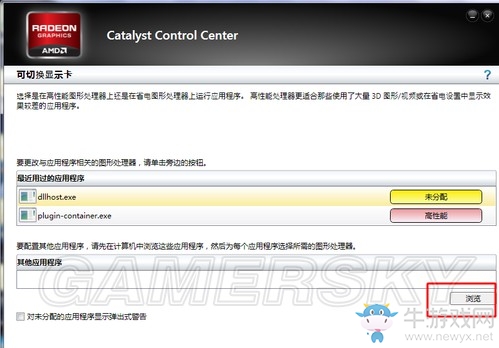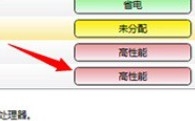《NBA 2K17》双显卡切换独显运行方法
《NBA 2K17》双显卡要怎么切换到独显呢?可能有些玩家还不是了解,这里小编就给大家带来了《NBA 2K17》双显卡切换独显运行方法,希望对各位玩家有所帮助。
双显卡怎么切换到独立显卡
NVIDIA独立显卡
具有双显卡的笔记本电脑(台式机一般不用操心这个问题),如果没有设置好,常会出现游戏时异常卡顿等现象,这是由于性能较弱的集显,此时在独自支撑着游戏的运行,小马拉大车,自然吃力。
所以我们需要切换到独立显卡来运行游戏。
首先要确定笔记本电脑是否是双显卡,另外检查一下双显卡驱动是否安装正常,之后再看独立显卡是N卡还是A卡,然后按照以下方法设置即可。
前面讲过,设备管理器可清楚地查看自己电脑的显卡型号。
这就是一个集显+NVIDIA独立显卡的笔记本电脑
切换设置方法:
在电脑桌面空白位置,点击鼠标右键,然后选择【NVIDIA控制面板】
在左侧的3D设置中,点击【管理3D设置】,然后在右侧的【全局设置】中,将首选图形处理器下方的选项,更改为【高性能NVIDIA处理器】,完成后,记得再点击底部的【应用】。
这样你的电脑无论运行什么程序(自然包括游戏),都会优先使用独立显卡。如果你只想在运行某个游戏时才切换独立显卡,可以在【全局设置】右边的【程序设置】里设置。
AMD独立显卡
前面讲了集显+NVIDIA独立显卡的设置方法,而如果你是集显+AMD独立显卡,设置方法如下:
同样是在电脑桌面空白位置,点击鼠标【右键】,在弹出的选项中,点击【配置可交换显示卡】
然后在弹出的AMD可切换显示卡设置中,我们可以将需要设置为独立显卡运行的应用程序添加进来,然后选择【高性能】即可,完成后点击底部的【应用】就可以了。
| NBA 2K17重点内容推荐 | |||
| MC生涯模式玩法 | 手机扫脸教程 | 联机方法 | 球员能力值介绍 |
|
按键操作方法 |
投篮技巧教程 | MC生涯模式球员推荐 | 经理模式玩法攻略 |
| 相关补丁下载 | |||
| 十五项修改器 | 单独破解补丁 | 1号升级档 | 游戏下载 |
-
上一个: 《大厦管理者》建造管理及上手教程图文攻略
-

《NBA 2K17》新手前期技巧介绍
浏览量:162018-06-12
-

《NBA2K17》击败勇士队心得
浏览量:12018-06-12
-

《NBA2K17》怎么快速刷属性
浏览量:42018-06-12
-

《NBA2K17》花式运球解锁方法
浏览量:12018-06-12
-

《NBA2k17》按绿条时机分享
浏览量:22018-06-12
-

《NBA2k17》低配电脑画面优化设置方法
浏览量:12018-06-12

《暗区突围:无限》国际版Steam页面上线

《代号南乡子》5月17日测试开启 资格限量发放

《尘白禁区》将禁止未成年人注册游戏

《Bunny Garden》登陆Switch 后续加入Steam

《暗黑破坏神:不朽》与《仙剑》联动 定档4月24日

《江湖录》Steam页面上线 支持中文